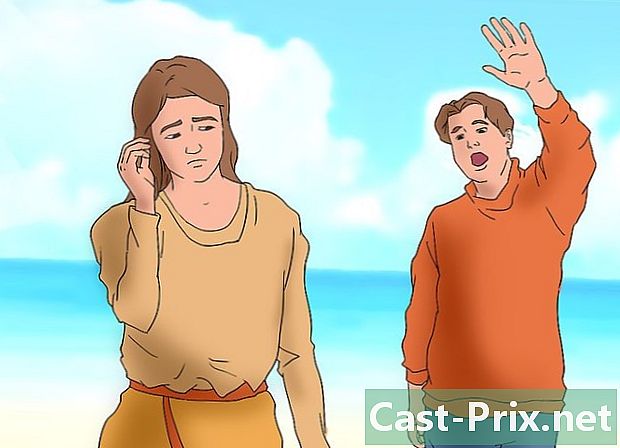Kā pārsūtīt fotoattēlus no iPad uz datoru
Autors:
Robert Simon
Radīšanas Datums:
24 Jūnijs 2021
Atjaunināšanas Datums:
1 Jūlijs 2024

Saturs
Šajā rakstā: Pārsūtiet fotoattēlus uz Windows datoru. Pārsūtiet fotoattēlus uz MacReferences
Lai atbrīvotu iPad atmiņu vai vienkārši izbaudītu failus datorā, fotoattēlus no planšetdatora var pārsūtīt uz datoru. To var izdarīt ar Windows datoru vai Mac.
posmi
1. metode Pārsūtiet fotoattēlus uz Windows datoru
-

Pievienojiet iPad savam datoram. Pievienojiet lādētāja kabeļa uzlādes galu sava iPad apakšā un USB pusi pie viena no datora USB portiem. -
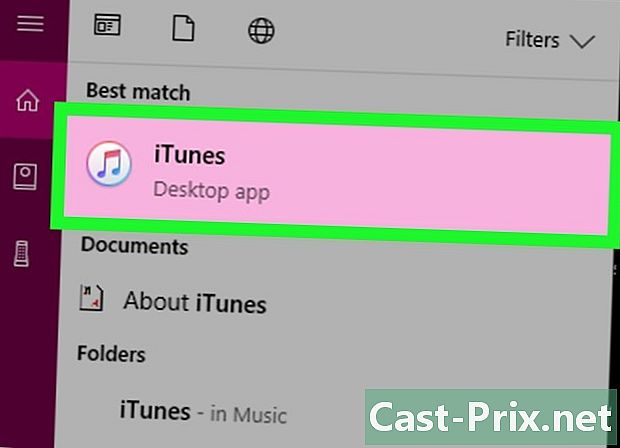
Atveriet iTunes. Veiciet dubultklikšķi uz iTunes lietojumprogrammas ikonas, kas izskatās kā daudzkrāsaina mūzikas piezīme uz balta fona. Pirms fotoattēlu pārsūtīšanas ir svarīgi palaist iTunes, jo iTunes ļauj jūsu datoram noteikt jūsu iPad.- Ja datorā nav iTunes, pirms turpināšanas instalējiet to.
- Ja iTunes lūdz to atjaunināt, noklikšķiniet uz Lejupielādējiet iTunes kad tevi uzaicinās. Lejupielādes beigās būs jārestartē dators.
-
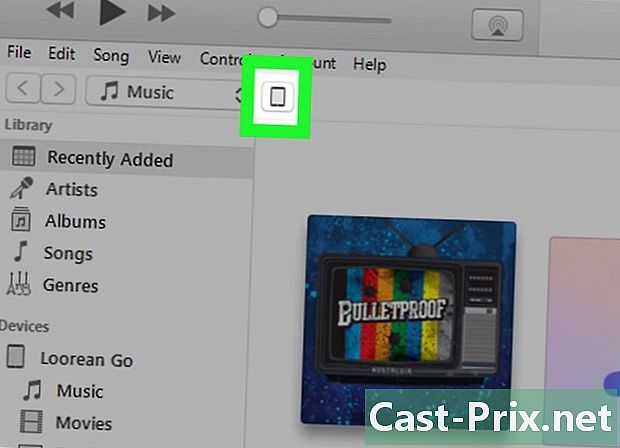
Pagaidiet, kamēr parādās iPad ikona. Pēc dažām sekundēm iTunes loga augšējā kreisajā stūrī parādīsies iPad ikona. Šīs ikonas izskats nozīmē, ka varat turpināt.- Jums, iespējams, būs jānoklikšķina uz Uzticēties vai cits brīdinājums, pirms tiek parādīta ikona.
-

Atveriet izvēlni sākums
. Ekrāna apakšējā kreisajā stūrī noklikšķiniet uz Windows logotipa. -
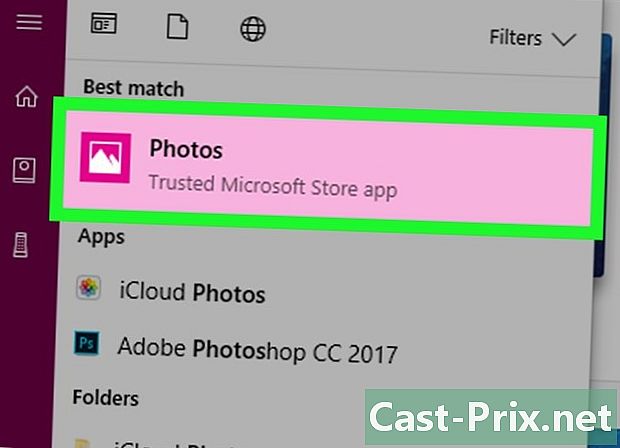
atlasīt attēli.- Ja neredzat attēli izvēlnē ierakstiet attēli e laukā izvēlnes apakšā sākums pēc tam noklikšķiniet uz attēli augšā.
-
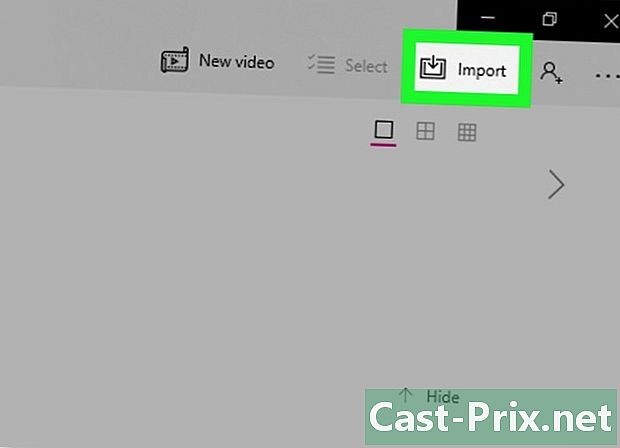
Noklikšķiniet uz imports. Šī cilne atrodas loga Fotoattēli augšējā labajā stūrī. Tiks atvērta nolaižamā izvēlne. -

atlasīt No USB ierīces. Šī opcija ir nolaižamajā izvēlnē. Jūsu dators sāks meklēt fotoattēlus jūsu iPad. -
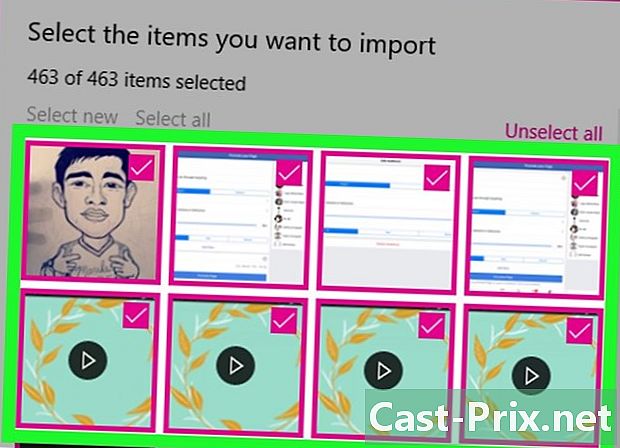
Atlasiet fotoattēlus. Noņemiet atzīmi no fotoattēliem, kurus nevēlaties importēt no iPad uz datoru, vai noklikšķiniet uz Noņemiet visu atlasi pirms importējamo fotoattēlu pārbaudes. -
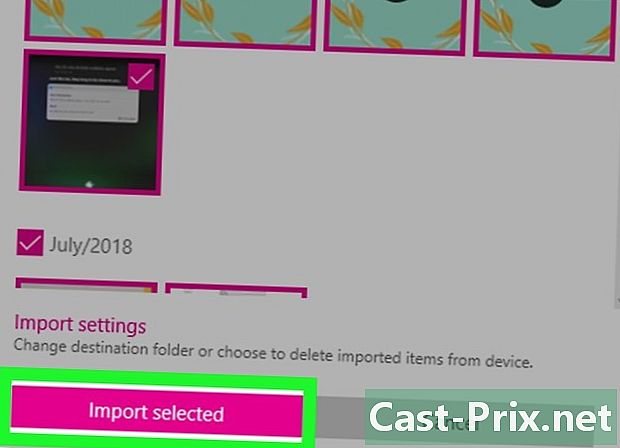
Noklikšķiniet uz turpināt. Šī poga atrodas loga apakšā. -

Noņemiet izvēles rūtiņu Dzēst importētās preces. Šī opcija atrodas loga apakšā un novērš fotoattēlu dzēšanu no jūsu iPad. -

Noklikšķiniet uz imports. Šī opcija atrodas loga apakšā. Jūsu iPad fotoattēli tiks importēti datorā. Procesa beigās ekrāna apakšējā labajā stūrī jūs saņemsit paziņojumu.
2. metode Pārsūtiet fotoattēlus uz Mac
-

Pievienojiet savu iPad savam Mac. Ievietojiet lādētāja kabeļa lādēšanas galu iPad apakšā un USB galu vienā no jūsu Mac USB portiem.- Ja jūs izmantojat iPad lādētāju, kuram ir USB 3.0 savienotājs, jums būs jāiegādājas USB 3.0 līdz USB-C adapteris, lai to savienotu ar Mac.
-
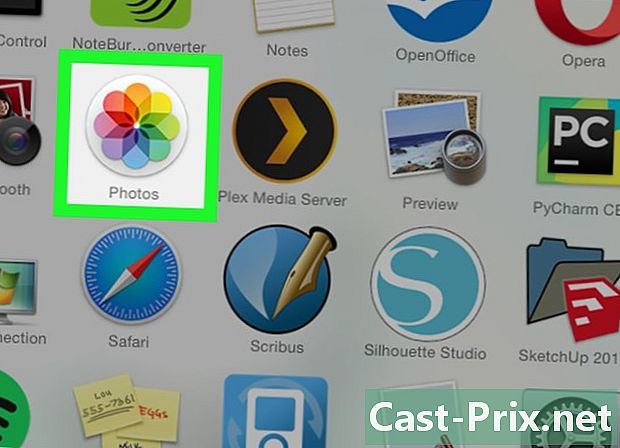
atvērts
Fotoattēli. Noklikšķiniet uz lietojumprogrammas Fotoattēli ikonas, kas izskatās kā daudzkrāsains ritenis jūsu Mac dokā. -
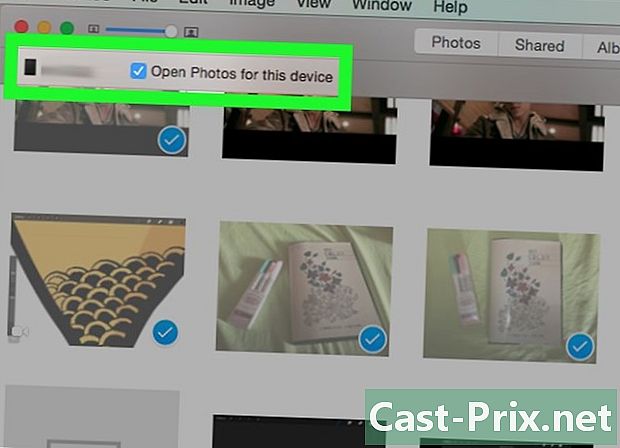
Atlasiet savu iPad. Zem virsraksta noklikšķiniet uz sava iPad nosaukuma ierīces pa kreisi no loga.- Ja jūsu iPad neparādās loga kreisajā pusē, atbloķējiet to, nospiežot sākuma pogu, ievadiet piekļuves kodu un vēlreiz nospiediet sākuma pogu.
-
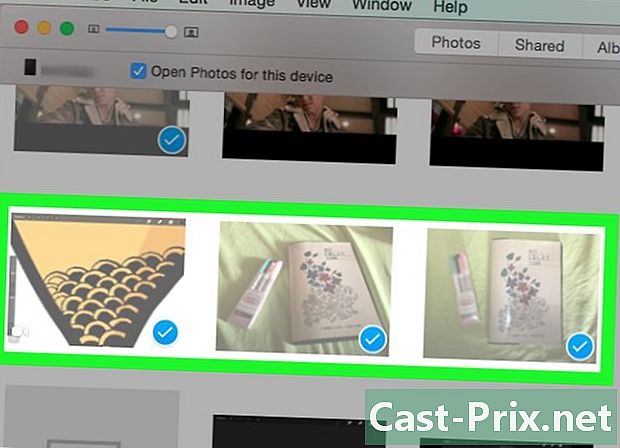
Atlasiet fotoattēlus, kurus vēlaties lejupielādēt. Noklikšķiniet uz katra fotoattēla, kuru vēlaties importēt.- Ja vēlaties importēt visus fotoattēlus, kas vēl nav jūsu Mac datorā, izlaidiet šo darbību.
-
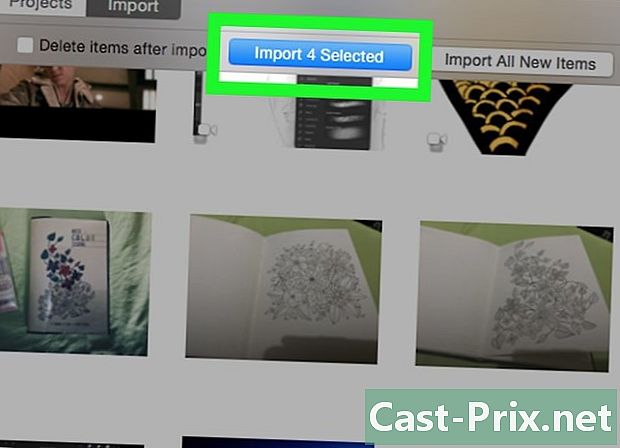
Noklikšķiniet uz Importēt atlasi. Šī poga atrodas loga augšējā labajā stūrī. Atlasītie fotoattēli tiks importēti uz jūsu Mac.- Poga parādīs arī atlasīto fotoattēlu skaitu (piemēram, Importējiet 10 atlasītos vienumus).
- Ja jūs importējat visus jaunos fotoattēlus no sava iPad (piemēram, fotoattēlus, kas nav jūsu Mac datorā), noklikšķiniet uz zilās pogas Augšupielādējiet visus jaunos fotoattēlus.
-

Pagaidiet, līdz pārsūtīšana būs pabeigta. Kad jūsu iPad fotoattēli ir importēti datorā, jūs varat tos redzēt, noklikšķinot uz cilnes Mani albumi pa kreisi no loga.